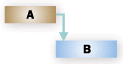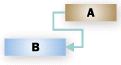本文探討 Project 如何排程您 Project 中的任務的技術方面。 當 Project 自動將任務移至與預期不同的時間時,人員 有時會混淆不清。 或者他們會想知道為何變更任務限制式會導致其他任務非預期地移動。 以下是您瞭解大型「為什麼?」的機會。 支援 Project 功能強大的排程引擎。
一開始不一定容易理解,但經歷此問題之後,您會成為一位知識更懂的項目經理,並讓您對專案的結束日期擁有更可靠的控制權。
您想要了解什麼?
專案開始日期如何影響排程?
當您新增任務至排程時,該任務會自動被排定在專案的開始日期開始。 將任務新增至排程並連接到其他任務後,任務的開始時間會變更,而且最後完成的任務會決定專案的完成日期。
-
若要尋找 Project 開始日期或將其變更為其他日期,請選取 [專案],然後選取 [項目資訊]。
當然,還是會有例外。 例如任務不會隨著其他任務移動而移動。 請閱讀下文,以深入瞭解手動與自動排程已排程的任務。
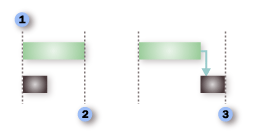



幾乎所有專案都應該從已知的開始時間開始排程。 即使您知道專案必須完成的日期,從開始日期開始排程可以為您提供最大彈性。
不過在下列情況中,您可能會想從完成日期開始排程:
-
您需要判斷專案必須開始的日期,專案才能在特定的日期完成。
-
您不確定專案何時開始 (例如,您的工作來源可能會耽擱)。
-
專案管理方法要求您必須從完成日期開始進行排程。
當您處理從完成日期開始排程的專案時,請留意 Project 處理某些作業的不同方式:
-
當您輸入自動排程任務時,Project 會自動為任務的完成日期分派 [越慢越好] (ALAP) 限制式。 您應該只在必要時設定其他限制式 (選取工作,然後選取 [任務 > 資訊) ]。
-
如果您拖曳甘特圖長條以變更任務的完成日期,Project 會為自動排程任務自動分派 [不得晚於...完成] (FNLT) 限制式。
-
如果專案之前是從開始日期開始排程,而您將專案變更為從完成日期開始排程,您必須移除已自動排程的任務和工作分派中的所有資源撫平的延遲和資源撫平的分割任務。 手動排程任務則不會受到影響。
-
如果您使用自動撫平來減少專案中的資源過度分派,Project 會在任務之後而不是任務之前增加撫平延遲 (若要檢查撫平設定,請選取 [ 資源 ] 索引卷標,然後選取 [層級資源) ]。
任務連結如何影響排程?
任務連結 (相依性) 會顯示某個任務與另一個任務的時間關聯。 連結任務後會建立任務相依性。 任務的長鏈結會決定專案的整個長度及結尾。
專案管理秘訣 當您鏈接專案中的任務時,會設定連結的重要路徑。 這個要徑會決定項目的結束。 深入瞭解 要徑。
|
連結類型 |
範例 |
描述 |
|---|---|---|
|
完成-開始 (FS) |
|
相依的任務 (B) 必須等到依存的任務 (A) 完成後,才能開始。 例如,專案中有「挖掘地基」和「水泥灌漿」兩個任務,則「水泥灌漿」任務必須等到「挖掘地基」任務完成後,才能開始。當您連結 Project 中的任務時,預設的連結類型為 [完成-開始]。此連結類型為預設類型。 如果未指定連結類型,則會假定為 [完成-開始] 關係。 |
|
開始-開始 (SS) |
|
相依的任務 (B) 必須等到依存的任務 (A) 開始後,才能開始。 相依的任務可以在依存的任務開始之後隨時開始。 SS 連結類型不需要同時開始這兩項工作。 例如,專案中有「水泥灌漿」和「水泥舖平」兩個任務,則「水泥舖平」任務必須等到「水泥灌漿」任務開始後,才能開始。 |
|
完成-完成 (FF) |
|
相依的任務 (B) 必須等到依存的任務 (A) 完成後,才能完成。 相依的任務可以在依存的任務完成之後,隨時完成。 FF 連結類型不需要同時完成這兩項工作。 例如,如果您有「裝配線路」和「新增配管」兩項任務,則兩者必須同時完成,才能進行任何檢查。 |
|
開始-完成 (SF) |
|
相依的任務 (B) 必須等到依存的任務 (A) 開始後,才能完成。 相依的任務可以隨時在依存的任務開始後完成。 SF 連結類型不需要在相依的任務開始時同時完成相依的任務。 專案管理中鮮少使用此連結類型。 例如,建造屋頂具備兩個任務:蓋屋頂、監督工作。 在此案例中,「蓋屋頂」任務可以開始,但是「監督工作」任務必須在「蓋屋頂」任務結束之前的某個時刻顯示。 |
注意手動 排程任務 當您將 手動排程任務 連結到另一個任務時,Project 會尊重連結類型,並將手動排程任務相對於另一個任務。 例如,具有完成-開始鏈接的後續任務會顯示為前置任務完成時的開始。 不過,後繼任務只會在建立連結時移動。 如果前置工作之後變更其完成日期,後繼者的開始日期將保持不變。
但是,您可以設定 Project,讓手動排程任務在與其他任務連結時不要移動位置:
-
選取 [排 程]> [檔案> 選項 ]。
-
取消選取 [編輯連結時更新手動排程的任務] 核取方塊。
任務上的限制式如何影響排程?
限制式允許您控制自動排程任務的開始或結束日期。 限制式有三種類型:
-
彈性的限制式沒有關聯的特定日期。 設定這些限制式可以允許您儘早開始任務,讓任務在專案完成之前結束,在排程提供其他限制式和任務相依性。
-
半彈性的限制式需要關聯的日期,用來控制任務的最早或最晚開始或結束日期。 這些限制式允許任務在任何時間完成,當然任務必須符合開始或結束期限。
-
無彈性的限制式需要關聯的日期,用來控制任務的開始或結束日期。 當您需要將排程配合外部因素,例如設備或資源提供狀況、期限、合約里程碑、開始和結束日期等等,這些限制式十分有用。
專案管理秘訣 在幾乎所有情況下,請使用 ASAP 限制式。 這可讓排程引擎在判斷專案的理想完成日期時,有最大的彈性。
以下是兩種立即檢視任務限制式的方法。
-
若要檢閱或變更限制式,請選取工作,然後選取 [任務 > 資訊]。 選取 [ 進階] 索引標籤以查看 [限制式類型 ] 和 [ 限制式日期] 方塊。
-
如果是 ASAP 或 ALAP 以外的限制式,則限制式類型會在任何工作表檢視 (例如 [甘特圖]) 的標記欄位中顯示其相關的圖形標記。
比較溫和的排程彈性限制式會限制任務不得早於或晚於您選擇的日期開始或結束。 例如,假設有一個任務具有 [不得早於...開始] (SNET) 限制式,日期為 6 月 15 日,並且和另外一個任務有完成-開始相依性,那麼當該任務的前置任務在 6 月 15 日之前完成時,該任務即可開始 (如果前置任務在 6 月 15 日之後完成,則該任務會比較晚開始),但該任務不得排程為 6 月 15 日之前開始。 例如,如果您的建築物許可僅適用於特定日期,這可能是限制式的適當使用。 在這種情況下,可能會使用 SNET 或 FNLT 限制式。
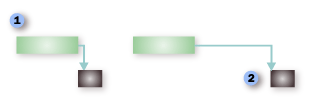


以下表格列示 Project 提供的限制式。
|
限制式類型 |
限制式名稱 |
描述 |
|---|---|---|
|
彈性 |
越慢越好 (ALAP) |
會排定任務越慢完成越好,讓任務在專案完成之前結束,而且不致於造成後續的任務延遲。 當您從專案完成日期來進行排程時,這會是任務的預設限制式。 使用這個限制式時,請勿輸入任務開始或完成日期。 |
|
彈性 |
越快越好 (ASAP) |
會排定任務越快開始越好。 當您從專案開始日期來進行排程時,這會是任務的預設限制式。 使用這個限制式時,請勿輸入開始或完成日期。 |
|
半彈性 |
不得早於...開始 (SNET) |
會排定任務在指定日期或之後才開始。 您可以使用這個限制式,確保任務不會在指定日期之前開始。 |
|
半彈性 |
不得早於...完成 (FNET) |
會排定任務在指定日期或之後才完成。 您可以使用這個限制式,確保任務不會在指定日期之前完成。 |
|
半彈性 |
不得晚於...開始 (SNLT) |
會排定任務在指定日期或之前必須開始。 您可以使用這個限制式,確保任務不會在指定日期之後才開始。 |
|
半彈性 |
不得晚於...完成 (FNLT) |
會排定任務在指定日期或之前必須完成。 您可以使用這個限制式,確保任務不會在指定日期之後才完成。 |
|
強制性 |
必須於...完成 (MFO) |
會排定任務在指定日期完成。 將提早、排程及較晚完成日期設為您輸入的日期,並將任務固定在排程中。 |
|
強制性 |
必須於...開始 (MSO) |
會排定任務在指定日期開始。 將早、已排程及較晚的開始日期設為您輸入的日期,並將任務固定在排程中。 |
根據預設,專案中從開始日期開始排程的所有任務都會套用 ASAP 限制式。 同樣地,根據預設,專案中從完成日期開始排程的所有任務都會套用 [越慢越好] (ALAP) 限制式。
非彈性限制式通常會覆寫所有的任務相依性,並將任務限制為您選擇的日期。 例如,假設有一個任務具有 [必須開始於] (MSO) 限制式,日期為 9 月 30 日,並且和另外一個任務有「完成-開始」相依性,則此任務將會排程為 9 月 30 日,無論其前置任務早於或晚於該日期完成。 您可以變更此行為。 選取 [> 選項] > 排程],然後選取 [ 任務永遠遵守其限制式日期 ] 複選框。
任務類型如何影響排程?
任務類型只適用於自動排程任務,而且有三種:固定單位、固定工時和固定工期。 Project 會查看任務類型以判斷工期、工時及單位的行為是否會和 Project 對於專案的排程一樣。
當您編輯下列一種元素時,每一種任務類型都會影響排程。
|
對於... |
如果修改單位 |
如果修訂工期 |
如果修改工時 |
|---|---|---|---|
|
固定單位的任務 |
重新計算工期。 |
重新計算工時。 |
重新計算工期。 |
|
固定工時的任務 |
重新計算工期。 |
重新計算單位。 |
重新計算工期。 |
|
固定工期的任務 |
重新計算工時。 |
重新計算工時。 |
重新計算單位。 |
-
若要變更工作類型,請選取工作,選取 [ 任務 > 資訊 ],然後移至 [ 進階 ] 索引標籤。
部分範例
假設您有固定單位的任務,它有 1 個每天工作 8 小時的全職資源單位。 您將任務設定為 10 天的工期和 80 小時的工時。
-
如果您發現另一個全職資源可以協助任務,Project 會重新計算任務工期。 任務現在指派了兩個單位,以及 5 天的工期及 80 小時的工時。
-
如果您發現只有 8 天來完成任務,而非 10 天,Project 會重新計算任務的工時。 任務現在有 8 天的工期,以及 64 小時的工時及 1 個資源單位。
-
如果您發現任務還需要 20 小時額外的工時,Project 會重新計算任務工期。 任務現在有 100 小時的工時,以及 12.5 天的工期及 1 個資源單位。
現在,假設相同任務變成固定工時的任務。 這表示任務只花您指定的工時數,絲毫不差。 在這個範例中,任務有 1 個每天工作 8 小時的全職資源,並且有 10 天的工期及 80 小時的工時。
-
如果您發現另一個全職資源可以協助任務,Project 會重新計算任務工期。 任務現在指派了 2 個單位,以及 5 天的工期及 80 小時的工時。
-
如果您發現只有 8 天來完成任務,而非 10 天,Project 會重新計算任務的資源單位。 為了讓任務在 8 天 80 小時內完成,必須指派 1.25 個資源單位。 目前指派給任務的資源單位是配置為 125%。 您必須指派另一個資源來負責額外的 25% 配置。
-
如果您發現任務還需要 20 小時額外的工時,Project 會重新計算任務工期。 任務現在有 100 小時的工時,以及 12.5 天的工期及 1 個資源單位。
最後,假設相同任務變成固定工期的任務。 這表示任務必須在您指定的工期內完成。 同樣地,在這個範例中,任務有 1 個每天工作 8 小時的全職資源,並且有 10 天的工期及 80 小時的工時。
-
如果您發現另一個全職資源可以協助任務,Project 會重新計算指派給每個資源的工時。 只有 1 個資源指派給任務時,任務需要 80 小時的工時來完成。 當您指派另一個資源給任務時,在相同 10 天的工期內總工時為 80 小時的情況下,每個資源各需要 40 小時的工時來完成。 藉由新增另一個資源單位,您也可以將這兩個資源配置修訂成各為 50%,讓他們可以將 50% 工時投入其他任務。
-
如果您發現只有 8 天來完成任務,而非 10 天,Project 會重新計算任務的工時。 任務現在有 8 天的工期,以及 64 小時的工時及 1 個資源單位。
如果您發現任務還需要 20 小時額外的工時,Project 會重新計算任務的資源單位,讓額外的工時仍然能在 10 天的工期內完成。 任務現在有 100 小時的工時,以及 10 天的工期及 1.25 個資源單位。 目前指派給任務的資源單位是配置為 125%。 您必須指派另一個資源來負責額外的 25% 配置。
附註: 由於工作分派 成本資源 沒有工時或單位的值,因此在修改任務的開始日期或完成日期時,將不會重新計算這些值。 也永遠不會重新計算成本資源分派的日期,因為您無法修改工時或單位。
下表是需謹記的任務類型相關事項。
|
秘訣及陷阱 |
說明 |
|---|---|
|
注意投入比導向任務 |
如果您在 [任務類型] 列表中選取 [固定工時],就無法變更任務的 [投入比導向] 設定。 固定工時任務沒有彈性的工作值,因此永遠都是投入比導向。 深入瞭解投入比導向任務。 |
|
新增欄以協助您變更任務類型 |
您可以插入 [類型] 欄位,即可在檢視中直接檢視及變更每個任務的任務類型。 選取您要插入新欄的右側欄,選取 [ 插入 ] 功能表,然後選取 [欄]。 在 [ 功能變數名稱] 清單中,選取 [類型]。 |
|
摘要任務一律是固定工期的任務 |
摘要任務的開始和結束日期是由其子任務決定,因此摘要任務一律是固定工期的任務。 |
|
使用縮排建立大綱,而非任務類型 |
如果您要在專案大綱結構的一部分中變更任務或子任務的階層式結構,則必須縮排或凸排任務,而非變更任務類型或新增期限日期。 |
|
請勿將任務限制式 (例如 ASAP) 與任務類型混為一談 |
如果您要限制 Project 計算任務開始和完成日期的方法,必須設定任務限制式,而非任務類型。 |
投入比導向排程如何影響排程?
對於所有的任務,在分派資源之後,任務將根據公式來排程 (假設任務是預設的固定單位任務類型):
Duration = Work / Units
-
對於任何任務,您都可以透過設定任務類型來選擇 Project 用於計算的公式。 當您要指派或移除任務中的人力資源時,Project 將依據指派的資源數來延長或縮短任務工期,但不會改變任務的總工時。 這種排程模式稱為投入比導向的排程。 此設定的狀態通常為關閉。 若要將其開啟,請選取 [檔案 >選項] > [排程 > 新的工作是投入比導向] 複選框。
雖然投入比導向的排程適用於大部分狀況,但您可能想要變更此行為,以便在新增或移除資源時,更精準地反映特定任務的變化。 例如,當您新增更多人力到特定任務時,可能想要看見總工時的增加。
-
選取工作,選 取 [任務 > 資訊],然後選取 [ 進階 ] 索引卷標。
-
取消核取 [投入比導向] 核取方塊。
附註: 您無法移除固定工時任務的投入比導向排程。 固定工時任務沒有彈性的 工時 值,因此永遠都是投入比導向。
使用投入比導向排程時,請記住下列內容:
|
秘訣及陷阱 |
說明 |
|---|---|
|
投入比導向不適用於第一個分派的資源 |
只有在為任務初始分派了第一個資源以後,才能夠對其套用投入比導向計算方式。 只要已分派第一個資源給任務,則以後在為任務分派新資源或從中移除資源時,任務的工時值將不會變更。 |
|
請注意具有固定單位的任務 |
如果指派的任務類型為 [固定單位],則指派其他的資源將會縮短任務工期。 |
|
請注意具有固定工期的任務 |
如果指派的任務類型為 [固定工期],則指派其他的資源將會減少資源的個別單位值。 |
|
請注意具有固定單位的任務 |
如果指派的任務類型為 [固定工時],則指派其他的資源將會縮短任務工期。 |
|
有些工作可以設定為投入比導向 |
摘要任務和插入的專案都不能設定為 [投入比導向]。 |
手動和自動排程如何影響排程?
清楚手動排程任務和自動排程任務之間的差異,是瞭解 Project 如何排程專案的關鍵。
一般而言,手動排程任務可讓您控制排程。 當您新增任務至排程時,排程會保持不變。 不過,這不一定是設計排程的最佳方式,尤其是當專案越來越複雜時,您可能會想要使用自動排程任務來利用 Project 功能強大的排程引擎。
請查看下圖。 其顯示兩種不同的任務類型,前兩者為手動排程,而後兩者則為自動排程。
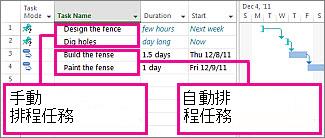
請注意,手動排程任務的工期為文字值以及數字。 由於工期可以是文字值,因此 Project 並未自動設定開始日期,而且只會顯示部分的 [甘特圖] 以反映目前任務排程的不確定部分。
對於自動排程任務,工期是附加時間單位的數位值,例如十二小時工期的「12h」。 根據定義,自動排程任務會具備有效工期、開始日期和完成日期,因此 Project 會自動繪製長條圖。
此時您針對手動排程任務提供了一些資訊,因此情況會變得比較棘手。 Project 要在手動排程任務上繪製長條圖只需要下列三個時間值:工期、開始日期和結束日期。 如果您為手動排程任務設定其中兩個值,Project 會自動計算第三個值,而且任務會維持手動排程。 因此,請留意 Project 這種「非預期」行為。
附註: 依預設,任務為手動排程。 習慣使用舊版 Project 自動排程的專案管理員,可以針對特定任務或整個專案關閉手動排程功能。 有些專案 (尤其是複雜的專案) 可能需要 Project 的強大排程引擎來處理排程工作。 若要將所有任務變更為自動排程,請選取 Project 應用程式視窗底部的 [新增任務:自動排程 ]。
手動排程任務
您可以將手動排程任務放置在排程中的任何位置,Project 不會移動這項任務。 這項新功能讓您在規劃及管理排程時擁有更多彈性及控制力。
為什麼您會在乎? 嗯,有時候專案常常採用非正式的排程。 從電子郵件、與專案關係人開會,或是大廳交談等簡單的日期列表開始。 專案經理通常沒有工作項目的完整資訊。 例如,他們可能只知道某項任務應該在何時開始,但是要等到小組成員估計之後才會知道其工期。 或者,專案經理可能只知道某項任務需要執行多久,但是要等到取得資源管理員的核准後,才會知道開始時間。
以下是手動排程任務的一些注意事項。
-
您永遠不會在黑暗中離開: 手動排程任務具有自己的標記和任務長條圖,有助於您將其與「傳統」自動排程任務加以區分。
-
一切順利: 當任務處於手動排程模式中,[開始]、[結束] 和 [工期] 欄都可為空白,或是包含文字與可辨識的日期。
-
切換排程模式:您可以將任務從手動排程改為自動排程。 不過請務必小心。 當您將任務從手動排程變更為自動排程時,Project 必須做出一些決定。 如果任務的工期是「每星期」,如果任務設定為自動排程,Project 通常會將估計工期設為「1 天?」。 畢竟,您無法預期 Project 知道每兩周的時間長度是兩周。
-
控制進度落後: 如果手動排程任務因為進度落後而必須延遲,則其後續任務不會自動推延。 如果專案經理的資源能夠如期繼續進行,或在有困難相依性時延遲後續任務,則可以決定保留原始日期。
-
投入比導向的影響: 手動排程任務無法設定為投入比導向。 手動排程任務的工期不會隨著指派更多資源或從中移除而變更。 請參閱本文稍後的詳細資訊。
下表顯示 Project 屬性如何定義以及用於手動排程及自動排程任務。
|
項目 |
手動排程 |
自動排程 |
|---|---|---|
|
工期 |
可以是數位、日期或文字資訊,例如「14d」或「周間」。 如果值並非可辨識的工期格式,Project 就不會用來協助排程專案。 |
只能使用代表時間長度和單位的數位,例如「14d」或「2 個月」。 |
|
工作 |
只能使用代表時間長度和單位的數位,例如「14d」或「2 個月」。 |
只能使用代表時間長度和單位的數位,例如「14d」或「2 個月」。 |
|
資源 |
可以分派給任務。 Project 沒有使用資源行事曆以協助排程任務。 |
可以分派給任務。 Project 會用來協助決定最佳排程。 如果任務設定為投入比導向,則會變更任務工期,與手動排程任務不同。 |
|
開始日期 |
可以是數字、日期或文字資訊,例如「1 月 30 日」或「不久的將來」。 如果值並非可辨識的時間格式,Project 就不會用來協助排程專案。 |
僅能使用日期資訊。 不過,您可以使用 Project 針對自動排程任務而保留的「今天」和「明天」等值。 |
|
完成日期 |
可以是日期或文字資訊,例如「1 月 30 日」或「不久的將來」。 Project 不會用來協助排程專案。 |
僅能使用日期資訊。 不過,您可以使用 Project 針對自動排程任務而保留的「今天」和「明天」等值。 |
|
限制 |
Project 會忽略。 |
Project 會用來協助決定最佳排程。 |
|
相依性 (連結) |
可以使用,但不會變更任務的排程。 不過,第一次套用時,任務連結可以重排任務。 |
可以使用並變更任務的排程。 |
|
專案和資源行事曆 |
Project 會忽略。 |
Project 會用來協助決定最佳排程。 |
自動排程任務
自動排程任務是 Project 排程任務時所使用的傳統方法。 自動排程提供管理專案排程的高度結構化系統化方法。 Project 會根據使用者的輸入 (例如任務工期、計劃工時、資源數量和限制式日期) 計算最佳排程的最早及最晚任務日期。
Project 會根據您輸入的下列資訊進行排程:
-
整體專案。
-
完成專案所需的各別工作項目 (稱為任務)。
-
完成任務所需的資源 (如果必要的話)。
如果有任何專案資訊在建立排程後變更,您可以更新任務或資源,Project 會為您調整排程。
您可以針對每個任務輸入下列其中一個或所有項目:
-
工期
-
任務相依性
-
限制
Project 會使用這些資訊計算每個任務的開始日期和完成日期。
您可以在專案中輸入資源,然後分派給任務,指定負責完成每個工作分派的資源。 這樣不僅可以協助您規劃專案的人力,還可以幫助您計算需要使用的機器數量或材料量。 如果您輸入資源,便會根據下列資源資訊進一步調整任務的排程:
-
工時
-
單位
-
行事曆中輸入的工作時間和非工作時間
其他因素也可能會影響排程,如連結的前置重疊時間和延隔時間、任務類型、資源顯示狀態以及主導性資源。因此,了解這些因素的影響可以幫助您維護及視需要調整排程。
附註: Project 會根據工期單位的定義來計算自動排程任務的工期 (選取 [檔案 > 選項] > 排程) 。 就像一般的月曆一樣,一年是從一月開始,每週則是從星期日或星期一開始。 根據預設,當 Project 計算工期單位時,一天等於 8 小時、一週等於 40 小時,而一個月等於 20 個工作日。 如果您輸入任務的開始和完成日期,而沒有輸入開始和完成時間,那麼 Project 會使用上午 8 點 作為預設的開始時間,下午 5 點 作為預設的結束時間。
變更任務排程模式
您可以將任務的排程從自動變更為手動 (選取 [檔案 > 選項] > 排程) 。 當您變更工作模式時,請記住下列事項:
-
變更為自動排程的任務會將工期和日期設定為 Project 的預設設定。 例如,Project 會將手動排程任務的工期由「幾週」變更為預設值「1 天?」。 某任務的開始日期是手動輸入為「明天」,將此任務變更為自動排程任務時,其開始日期會變更為專案的開始日期。
-
變更為手動排程的任務會保留其工期和日期。 不過,將任務設定為手動排程之後,工期和日期可以是任何數字、文字、日期值。
浮動時間 (或寬限時間) 如何影響排程?
浮動時間 (也稱為寬限時間) 可協助您找到那些可以讓步的任務,這樣就不需要變更專案的結束日期。 您可能想要檢視目前可能進度落後的工作,而不會影響要徑 (總寬限時間) 或在影響其連線至 (可用寬限時間) 的任務之前可能會落後的任務。
以下是檢視排程中的浮動時間的兩種方法。
-
在甘特圖中,選取 [甘特圖格式],然後選取 [ 寬限時間 ] 複選框。 浮動時間會顯示為附加至甘特圖長條的開始或結束的細線。
-
使用 [詳細甘特圖] 檢視。 選取 [檢視 > 其他檢視],然後選擇 [詳細甘特圖]。 選取 [套用]。 現在,回到甘特圖中,選取 [數據表 > 排程]。
請記住下列幾個有關浮動時間的事項:
|
秘訣和問題 |
說明 |
|---|---|
|
留意強制性限制式 |
如果限制於某個日期之任務的前置任務太晚完成,以致於後續任務無法在限制式中指定的日期開始,便會發生負的可寬延時間。 負寬限時間甚至會進一步限制專案的結束日期。 |
|
期限日期會變更總寬限時間 |
期限日期可能會影響任務的總寬限時間。 如果您輸入的期限日期在任務的總寬限時間結束之前,那麼便會使用期限日期 (而非任務的最遲完成日期) 來重新計算總寬限時間。 如果總寬限時間達到零,任務會成為要徑。 |
期限日期如何影響排程?
期限日期通常不會影響任務排程。 它們用來表示您不想錯過的目標日期,而不需要在 前置任務 任務變更時設定可能會影響排程的任務限制式。 具有期限的任務排程就像任何其他任務一樣,但是當任務在期限之後完成時,Project 會顯示任務指標,通知您該任務已錯過期限。
若要檢閱或變更任務期限,請選取該工作,然後選 取 [任務 > 資訊]。 在 [進階] 索引 標籤上,使用 [ 期限] 方塊 。
期限日期可能會影響任務的總寬限時間。 如果您輸入的期限日期在任務的總寬限時間結束之前,那麼便會使用期限日期 (而非任務的最遲完成日期) 來重新計算總寬限時間。 如果總寬限時間達到零,任務會成為要徑。
您可以設定摘要任務以及個別任務的期限。 如果摘要任務的期限和任何子任務衝突,會以期限標記表示錯過期限的子任務。
但是如果您為具有 [越慢越好] (ALAP) 限制式的任務設定期限日期,那麼期限日期可能會影響任務的排程。 任務會排程為在期限日期完成,但如果該任務的前置任務進度落後,則該任務可能會在期限之後完成。
行事曆如何影響排程?
行事曆決定專案的標準工作時間和非工作時間,如週末和假日。
附註: 手動排程任務的日期 (如果有輸入) 並不會因專案或資源行事曆變更而變更。
專案行事曆會用來決定資源可用性、分派給任務的資源的排程方式,以及任務本身的排程方式。 Project 和任務行事曆可用來排程任務,如果分派資源給任務,還會使用資源行事曆。
行事曆會以下列方式覆寫彼此的設定。
-
建立任務時,專案行事曆會排程任務。
-
當您新增資源給任務時,資源行事曆可控制任務的排程。
-
當您將任務行事曆新增到任務,並在 [任務資訊] 方塊中設定行事曆設定為 [排程忽略資源行事曆] 時,任務行事曆會控制排程並忽略任何分派給任務的資源排程。
若要使用行事曆,請選取 Project,然後選取 [變更工作時間]。
|
行事曆類型 |
描述 |
|---|---|
|
基準行事曆 |
這些是其他行事曆類型的基礎。 您也可以選擇做為專案行事曆的基準行事曆,而且您可以將基準行事曆套用至任務做為任務行事曆或資源行事曆的預設時數。 您可以使用所提供的任何基準行事曆來自定義自己的基準行事曆。 Project 提供三種基準行事曆: 標準行事曆 標準行事曆是專案的預設行事曆,也是資源行事曆的基礎。 此行事曆反映傳統的工作排程:星期一到星期五上午 8:00 到下午 5:00,休息一個小時。 24 小時制行事曆 24 小時制行事曆反映的排程完全沒有非工作時間。 當資源和任務全天候排程不同班次,或設備資源持續處理任務時,可以使用 24 小時制行事曆。 夜班行事曆 夜班行事曆反映星期一晚上到星期六早上 11:00 到上午 8:00 的緊急班排程,休息一個小時。 |
|
專案行事曆 |
這些行事曆會設定專案整體的標準工作時間和非工作時間。 如果沒有使用資源行事曆或任務行事曆,則任務依預設會排程在專案行事曆的工作時間內。 |
|
資源行事曆 |
這些行事曆通常是以建立資源時的專案行事曆為基礎。 您可以變更特定資源或一組資源的工作時間或非工作時間,以確保只在資源可用時進行排程。 如果您已變更資源行事曆上的工作時間或非工作時間,且資源已經分派給任務,任務就會在資源行事曆的工作時間內進行排程。 這也有可能會影響任務的完成日期。 資源可以從基準行事曆繼承非工作時間,或使用資源行事曆上的非工作時間設定覆寫此時間。 |
|
任務行事曆 |
這些行事曆定義專案行事曆的工作時間外的任務工作時間。 任務行事曆的建立方式與其他行事曆相似。 當任務行事曆分派給任務,且分派給任務的資源在資源行事曆中的工作時間不同時,任務便會排程在兩個行事曆中重疊的工作時間。 但您可以將任務選項設定為忽略資源行事曆,並以資源的非工作時間排程任務。 如果未指定任務行事曆給任務,則會使用專案行事曆來排程任務。 |
資源分派如何驅動排程?
如果您沒有分派資源給專案中的任務,Project 會使用工期、任務相依性、限制式及專案和任務行事曆的資訊計算排程。 如果您分派了資源,任務也會根據資源的行事曆和工作分派單位進行排程,以提供更精確的排程。
附註: 手動排程任務不會受到資源行事曆影響。 將資源分派給手動排程任務時,該任務的排程不會變更。
工作分派是特定任務與負責完成該任務的特定資源之間的關聯。 您可以為一個任務分派一個以上的資源。 工時資源、材料資源和成本資源都可以分派給任務。 不同於工作資源,分派材料資源或成本資源給任務並不會影響任務的排程。
例如,在專案中,您有一個名為 「開發規格」的任務。 您也有工程資源:Sean。 如果您將 Sean 指派給 開發規格 任務,除了工期、任務相依性、限制式和行事曆等任務資訊之外,此任務的排程取決於 Sean 的資源行事曆和工作分派單位。
除了根據任務進行排程外,在您將資源分派給專案中的任務後,Project 便擁有其他資源和工作分派資訊,可用來計算排程資訊,包括:
|
資源屬性或設定 |
說明 |
|---|---|
|
工時 |
分派給資源的工時或加班量,以及工作隨時間分佈的情形。 作業分佈也會影響工作隨時間分佈的情形。 |
|
工作分派單位 |
資源的工作分派單位數量,也就是兼職、全職或從事多個任務。 |
|
任務類型 |
如果您修訂現有的工作分派,任務類型會影響排程的變更方式。 三個任務類型分別為固定單位、固定工期和固定工時。 |
|
投入比導向 |
如果任務是投入比導向,當資源在工作分派上新增或移除時,任務的工時會保持固定,並在資源之間重新分配。 例如,針對固定單位的任務,如果分派了更多資源,那麼完成任務所需的工期便越短。 深入瞭解投入比導向設定。 |
|
行事曆 |
資源行事曆。 Project 會根據其資源行事曆中所標示的工作及非工作時間排程分派的資源。 |
|
作業分佈 |
當資源正在任務上運作時 (例如加速階段),作業分佈可讓您進行微調。 在 [任務分派狀況] 檢視中,以滑鼠右鍵按一下分派給任務之資源的名稱,然後在 [作業分佈] 清單中選取預先定義的工作模式。 選取圖樣之後,您可以在使用狀況檢視的時段部分手動調整時數。 |
若要分派資源給任務,請選取 [ 資源] 索 引卷標,然後選取 [分派資源]。